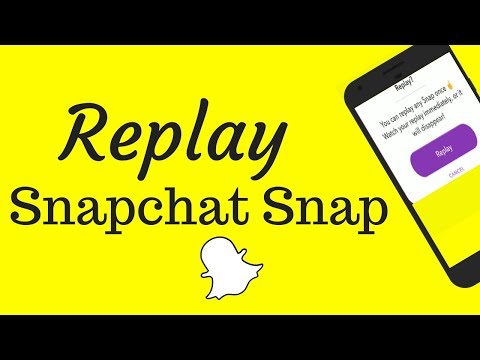Картографирането на устройство в дял на мрежата присвоява споделянето на буквата на устройството, така че да е по-лесно да работите с него. Ще използваме
net use
команда в командния ред, за да картите мрежово устройство за този урок. Можете също така да използвате същата команда в PowerShell, ако предпочитате.
За да настроите мрежово устройство, въведете следната команда и натиснете Enter:
net use DRIVE: PATH
DRIVE е буквата на устройството, която искате да използвате, и PATH е пълен пътек на UNC към споделянето. Така например, ако искаме да прегледаме буквата на устройството S към споделянето tower movies, ще използваме следната команда:
net use s: \towermovies


/user:
ключ. Например, ако искаме да свържем една и съща част от горе, но с потребителското име HTG и паролата CrazyFourHorseMen, ще използваме командата:
net use s: \towermovies /user:HTG CrazyFourHorseMen

/persistent
ключ. Превключвателят работи като превключвател:
-
/ Упорит: Да: Направя постоянната връзка, която създавате. Бъдещите връзки, които правите, като използвате командата по време на една и съща сесия, също са постоянни (не е нужно да използвате превключвателя) докато не използвате
/persistent:No
преминете, за да го изключите.
- / Упорит: No: Изключва превключването на устойчивостта. Бъдещите връзки, които правите, не са постоянни, докато не включите отново функцията за превключване.
Така че, по същество, можете да въведете нещо като следната команда:
net use s: \towermovies /user:HTG CrazyFourHorseMen /persistent:Yes
Картата на устройствата ще бъде устойчива. Всяко бъдещо картографиране, което създавате (дори ако не използвате
/persistent:Yes
превключвател) също ще бъде устойчива, докато не го изключите с помощта на
/persistent:No
ключ.

net use s: /delete

net use * /delete